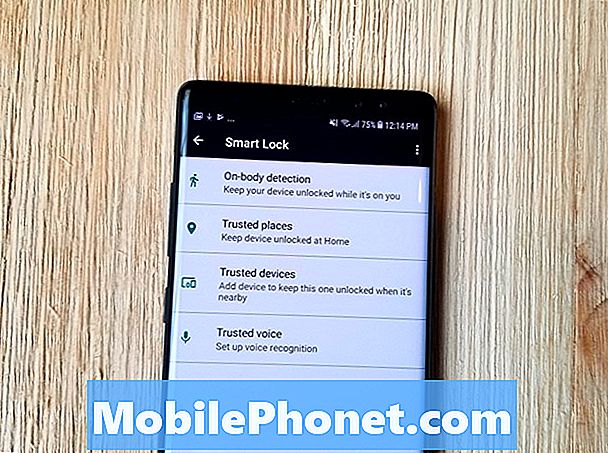Indhold
- Hvor lang tid tager det at oprette iPhone 7
- Sådan opsættes iPhone 7 eller iPhone 7 Plus
- Backup din gamle iPhone
- Aktivér iPhone 7 eller iPhone 7 Plus
- Vælg Sådan opsættes din nye iPhone 7
- Afslut iPhone 7 Opsætning
- Speck Presido iPhone 7 Tasker
Sådan konfigurerer du iPhone 7 og iPhone 7 Plus på den rigtige måde, så du hurtigt kan begynde at bruge din nye iPhone.
"Hvordan opretter jeg iPhone 7?" Og "Hvor lang tid tager det at oprette iPhone 7?" Er to af de mest populære spørgsmål, vi har set brugere spørger i dag, og dette vil forsøge at besvare alle spørgsmålene for dig hurtigt og tydeligt.
Du kan få hjælp fra Apple til at oprette din iPhone eller fra din operatør. Du kan endda lave en online aftale med Apple, hvis du bestilte direkte ved at gå til din ordres status side.
Hvor lang tid tager det at oprette iPhone 7

Dette er hvor lang tid det tager, at iPhone 7 er færdig.
Opsætning af iPhone 7 tager 15 til 30 minutter, hvis intet går galt. Dette er bare for at få dig til det punkt, hvor du kan bruge iPhone. Hvis du løber ind i Aktiveringsfejl, kan det nemt gå i en time.
Efter den oprindelige opsætning kan du vælge opsætningen som en ny iPhone og begynde at bruge den, men de fleste brugere vil gerne gendanne fra iCloud eller en iTunes-backup. Dette kan let tilføje endnu en time eller to til iPhone 7-opsætningen. Dette er især længe i de første par dage af den nye iPhone release.
Alle forventer at bruge mindst en halv time, men mere sandsynligt tæt på to timer, hvis du skal gendanne fra en iCloud-backup.
Sådan opsættes iPhone 7 eller iPhone 7 Plus
De følgende trin går igennem, hvordan du konfigurerer iPhone 7 eller iPhone 7 Plus lige uden for boksen.
Backup din gamle iPhone
Medmindre du planlægger at bruge dette som en ny iPhone, skal du sørge for at sikkerhedskopiere din gamle iPhone lige før du opgraderer.
- Sådan sikkerhedskopieres iPhone til iTunes
- Sådan sikkerhedskopieres til iCloud
Hvis du sikkerhedskopierer til iTunes, kan du typisk hurtigere iPhone 7-installationsprocessen betydeligt.
Aktivér iPhone 7 eller iPhone 7 Plus
Sluk din gamle iPhone, før du starter denne del af opsætningen. Når du tænder iPhone 7, skal du aktivere den. Vælg dit sprog og dit land, og derefter skal du oprette forbindelse til WiFi eller bruge Cellular.

Aktivér iPhone 7 eller simpelthen bytte simkort fra din gamle iPhone.
Du skal muligvis have adgang til faktureringskoden og de sidste fire cifre i den primære kontoindehavers SSN i nogle tilfælde. Hvis du har købt hos Apple eller hos en forhandler, er der en god chance for, at din iPhone 7 allerede er aktiveret. Du kan få vist en besked om at ringe til din operatør for at fuldføre aktiveringen. Der er nogle iPhone 7 aktiveringsproblemer.
Vælg Sådan opsættes din nye iPhone 7

Vælg hvordan du konfigurerer din iPhone 7.
Nu, da din iPhone er aktiveret, skal du vælge, hvordan du opsætter den. De fleste brugere vil gerne gendanne fra iCloud eller gendanne fra en iTunes-backup. Det kan tage et stykke tid, og du kan ikke bruge din iPhone, mens dette sker.
Du kan også vælge at konfigurere som en ny iPhone. Du kan gøre dette, hvis du vil have en ny start, eller du kan gøre dette, hvis du skal bruge din iPhone 7 lige nu og planlægger at gendanne fra en backup senere. Dette er meget praktisk, hvis du skal bruge din iPhone 7 på arbejdet og derefter planlægge at genoprette derhjemme.
Du kan også flytte fra Android, som giver dig mulighed for at skifte fra en Android-telefon til iPhone 7 på kort tid. Det er praktisk, hvis du skifter fra note 7.
Afslut iPhone 7 Opsætning

Konfigurer iPhone 7 Home Button muligheder.
Når iPhone 7-gendannelsen er færdig, er du næsten klar til at gå. Her er de sidste trin, du skal tage.
- Log ind på dit Apple-id og, hvis det er nødvendigt, acceptere vilkårene og betingelserne.
- Konfigurer din hjemme knap
- På den næste side tænder og opretter Apple Pay, hvis du vil bruge denne service.
- Næste sæt op Hey Siri. Du skal træne Siri til din stemme for at dette skal fungere bedst.
- Indtast dine kontos adgangskoder efter behov, så du kan oprette forbindelse til dine konti.
Nu skal du sørge for, at du kan foretage opkald og bruge mobildata til at besøge en webside. Hvis det virker, skal du stadig slutte til strøm og oprette forbindelse til WiFi for at downloade resten af dine apps.
31 Bedste iPhone 7 Cases & Covers